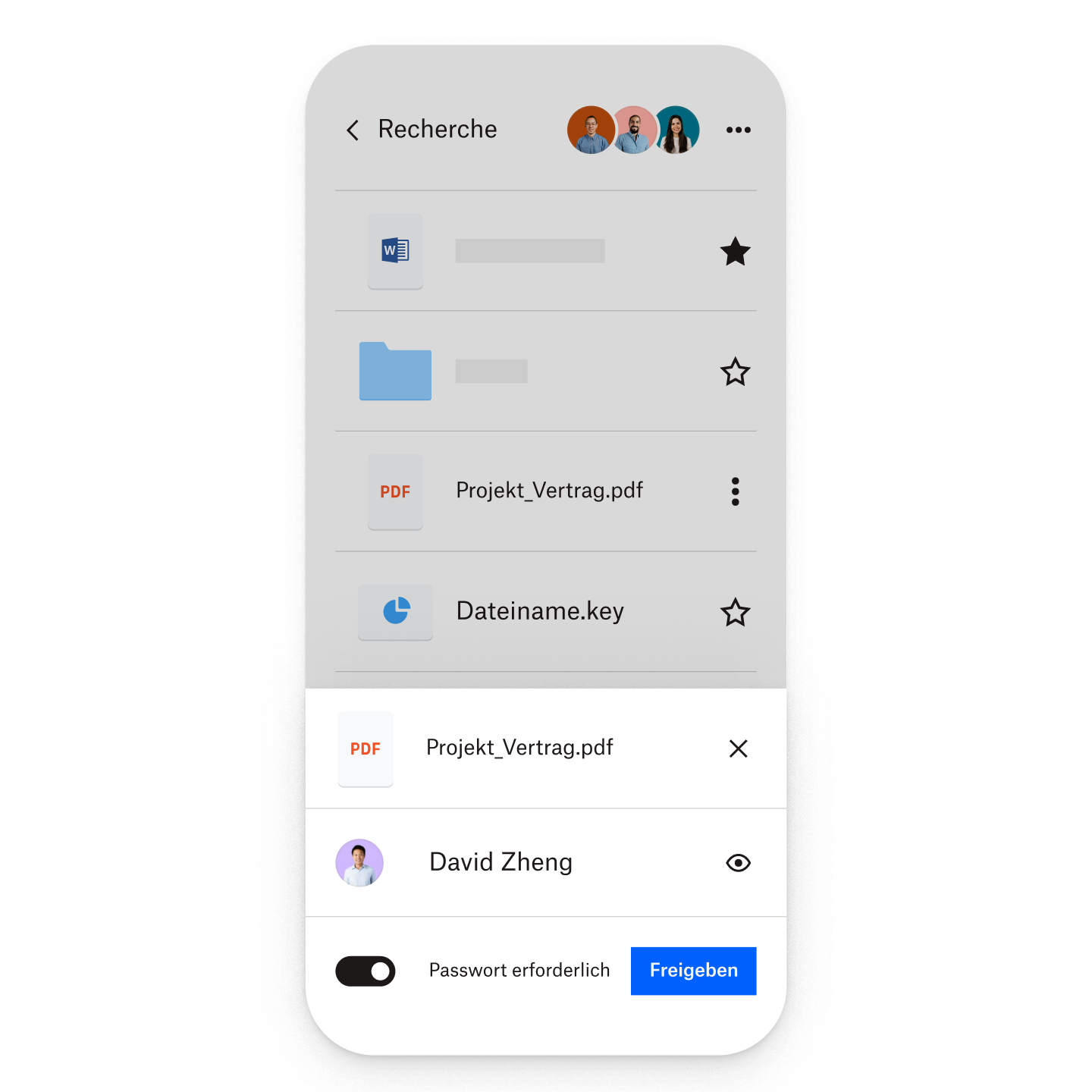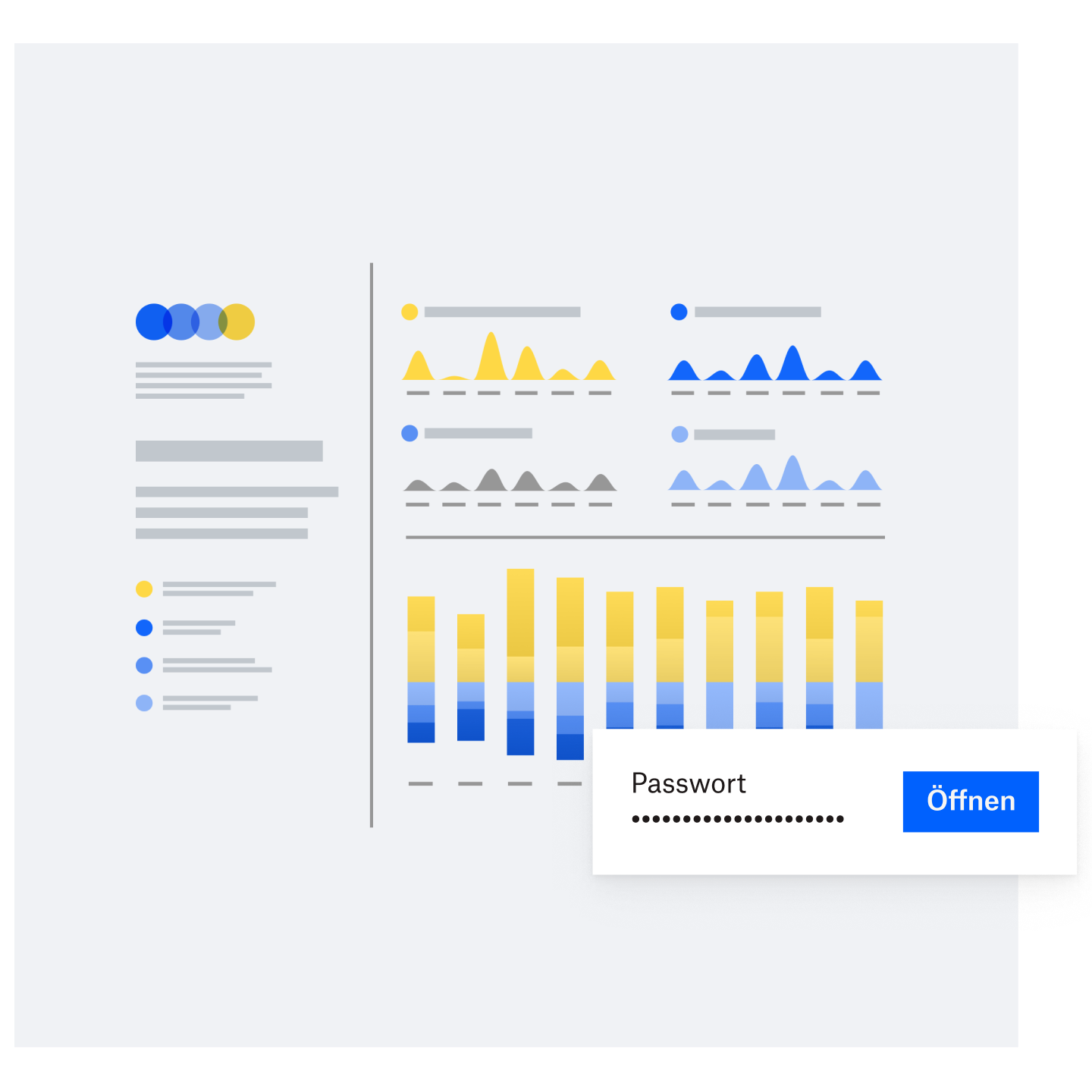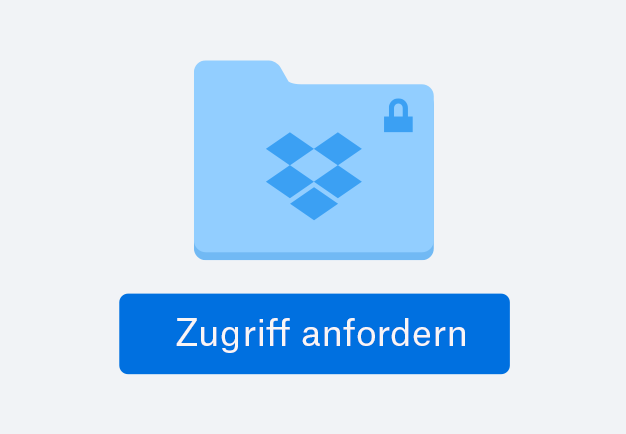Zusätzlicher Passwortschutz für Ordner und Dateien
Dropbox verfügt über mehrere Schutzebenen– Sie können sich also darauf verlassen, dass Ihre sensibelsten Daten in der Cloud sicher sind.
Wenn Sie Dateien über Dropbox mit einem Passwort schützen, stellen Sie sicher, dass nur die Personen auf Ihre Dateien zugreifen können, von denen Sie es auch möchten.
Bevor jemand ein Dokument anzeigen oder herunterladen kann, muss er das Passwort eingeben, das Sie zum Schutz des Dokuments festgelegt haben.